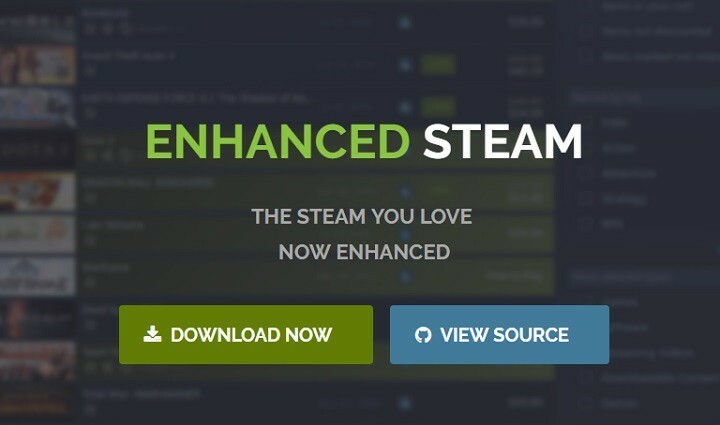- CPU-, RAM- und Netzwerk-Limiter mit Hot-Tab-Killer
- Direkt in Twitch, Discord, Instagram, Twitter und Messenger integriert
- Eingebaute Soundsteuerung und benutzerdefinierte Musik
- Benutzerdefinierte Farbthemen von Razer Chroma und dunkle Seiten erzwingen
- Kostenloses VPN und Werbeblocker
- Opera GX herunterladen
Wenn Sie auf den Fehler gestoßen sind Keine Benutzeranmeldung Wenn Sie versuchen, auf Ihre Lieblingsspiele in Steam zuzugreifen, wissen Sie, wie frustrierend das sein kann. Aus diesen Gründen werden wir in diesem Artikel einige der besten Methoden zur Lösung dieses Problems untersuchen und Sie in kürzester Zeit dazu bringen, mit Ihren Freunden online zu spielen. Lesen Sie weiter, um herauszufinden, wie.
So beheben Sie den Steam-Fehler Keine Benutzeranmeldung? Überprüfen Sie zunächst, ob Ihr Steam-Client auf dem neuesten Stand ist. Wenn das Aktualisieren von Steam nicht hilft, müssen Sie möglicherweise die Priorität des Prozesses ändern, der diesen Fehler verursacht. Falls dies nicht funktioniert, können Sie auch versuchen, den Cache des Spiels zu überprüfen.
Wie kann ich den Fehler "Getrennt ohne Benutzeranmeldung" beheben?
- Spiele aus der Steam-Bibliothek ausführen
- Überprüfen Sie, ob Sie die neueste Version von Steam haben
- Melden Sie sich bei Steam an und ab
- Benutzerdefinierte Priorität im Task-Manager festlegen
- Überprüfen Sie die Spielintegrität über Steam
1. Spiele aus der Steam-Bibliothek ausführen
Auch wenn es ziemlich einfach erscheint, kann dieser Trick manchmal Abhilfe schaffen Keine Benutzeranmeldung Error. Anstatt auf das Desktop-Symbol zu doppelklicken, um Ihr Lieblingsspiel zu starten, wäre es besser, Steam zu öffnen und die Spiele aus der Spielebibliothek zu starten.
Einige Benutzer haben berichtet, dass dies alles war, was sie tun mussten, um die Keine Benutzeranmeldung Fehler, also zögern Sie nicht, es auszuprobieren.
2. Überprüfen Sie, ob Sie die neueste Version von Steam haben
- Öffnen Sie Steam und melden Sie sich an.
- Klicken Sie in der oberen Taskleiste auf Dampf Menütaste, und wählen Sie dann Suchen Sie nach Steam-Client-Updates.

- Versuchen Sie nach Abschluss des Aktualisierungsvorgangs, das Spiel erneut zu spielen, und prüfen Sie, ob Sie dieselbe Fehlermeldung erhalten.
3. Melden Sie sich bei Steam an und ab
Einige Benutzer haben berichtet, dass die Keine Benutzeranmeldung Fehler verschwand, nachdem sie sich ein paar Mal bei Steam angemeldet und abgemeldet hatten.
Es ist erwähnenswert, dass Sie dies mindestens dreimal tun müssen, damit es funktioniert, und das Maximum wird nur durch Ihre Geduld definiert.
4. Benutzerdefinierte Priorität im Task-Manager festlegen
- Drücken Sie, während Sie Steam und das Spiel mit Problemen ausführen, Strg + Umschalt + Esc Tasten auf Ihrer Tastatur zum Starten Taskmanager.
- Für dieses Beispiel gehen wir davon aus, dass das Spiel, mit dem Sie Probleme haben, CS GO.
- In dem Prozesse Registerkarte im Task-Manager, suchen Sie die CS GO.exe > Rechtsklick darauf > Gehe zu Details.

- Dadurch wirst du zum schweben Einzelheiten Registerkarte im Task-Manager, und es wird automatisch das Programm auswählen, auf das Sie mit der rechten Maustaste geklickt haben.
- Klicken Sie mit der rechten Maustaste auf die ausführbare Datei des Spiels und wählen Sie Priorität setzen > Hoch.

- Schließen Taskmanager, und versuchen Sie erneut, das Spiel über Steam auszuführen.
- Wenn das Problem weiterhin besteht, probieren Sie die nächste Lösung aus.
5. Überprüfen Sie die Spielintegrität über Steam
Manchmal können beschädigte Spieldateien verursachen Keine Benutzeranmeldung Fehler zu erscheinen. Um das Problem zu beheben, müssen Sie den Spielcache überprüfen, indem Sie die folgenden Schritte ausführen:
- Aufmachen Dampf, und klicken Sie auf Bibliothek Tab.
- In der Spieleliste Rechtsklick auf dem, der Probleme verursacht, und wählen Sie Eigenschaften.

- In dem Eigenschaften Fenster, wählen Sie das Lokale Dateien Tab, dann klicke auf Überprüfen Sie die Integrität von Spieldateien Taste.
- Nachdem der Verifizierungsprozess abgeschlossen ist, Steam neu starten, und versuchen Sie erneut, auf das Spiel zuzugreifen.
In diesem Artikel haben wir 5 bewährte Methoden untersucht, die das Problem lösen können Keine Benutzeranmeldung Fehler in Steam. Wir begannen mit der am wenigsten invasiven Methode und endeten mit einer Methode, die die Steam-Server konsultiert und die möglicherweise fehlenden Dateien automatisch aktualisiert.
Wir würden gerne wissen, ob Ihr Problem durch das Lesen dieses Artikels behoben wurde. Bitte teilen Sie uns mit, wie diese Methoden für Sie funktioniert haben, indem Sie den Kommentarbereich unten verwenden.
LESEN SIE AUCH:
- Kann der Steam-API-Fehler nicht initialisiert werden? So beheben Sie das Problem
- Beheben Sie den Ladefehler der Steam-Anwendung dauerhaft mit diesen Lösungen
- Steam-Download auf Ihrem PC gestoppt? Beheben Sie es mit diesen Lösungen